

对于笔记本来说经常外出办公没有网络是一件非常头疼的事,最近有一些小伙伴使用win10操作系统的时候遇到了一个问题,外面总有没有网络的时候,那我们该怎么通过连接手机热点的方式来使用电脑呢?这让用户感到很头疼。于是这次老油条装机大师小编为大家带来win10笔记本没网络如何连接手机热点的操作方法步骤,下面就跟着小编一起来一探究竟吧。
相关推荐:(已解决)关于win10连接投影仪无法全屏显示的修复教程
连接方法如下:
1、首先在桌面左下角“开始”图标处,右击,在弹出的菜单中点击“计算机管理”。

2、在弹出的窗口中,点击“服务和应用程序”,然后点击“服务”。
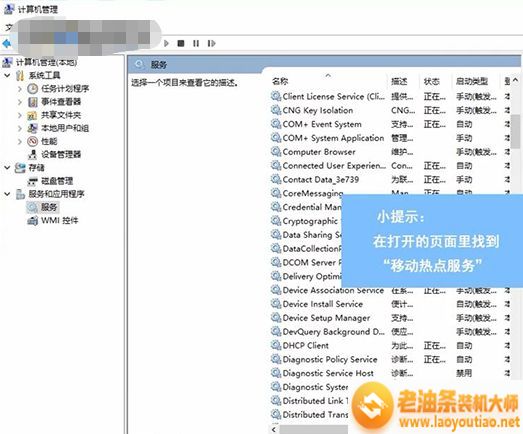
3、在打开的页面中,找到并点击“移动热点服务”,然后在其左侧点击“启动此服务”。
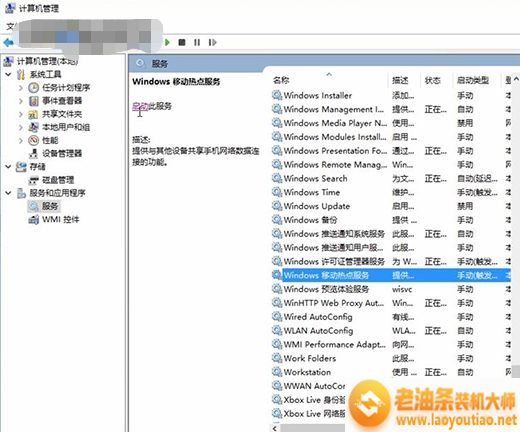
4、回到桌面,点击右下角的无线网络,输入密码即可。
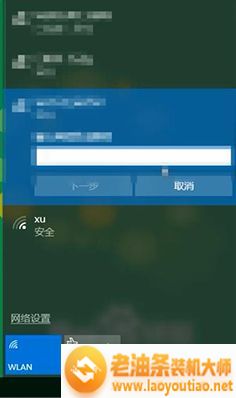
上面是关于win10笔记本没网络如何连接手机热点的操作方法步骤,你们学会了吗?感谢阅读,更多实用教程尽在老油条装机大师。

对于笔记本来说经常外出办公没有网络是一件非常头疼的事,最近有一些小伙伴使用win10操作系统的时候遇到了一个问题,外面总有没有网络的时候,那我们该怎么通过连接手机热点的方式来使用电脑呢?这让用户感到很头疼。于是这次老油条装机大师小编为大家带来win10笔记本没网络如何连接手机热点的操作方法步骤,下面就跟着小编一起来一探究竟吧。















